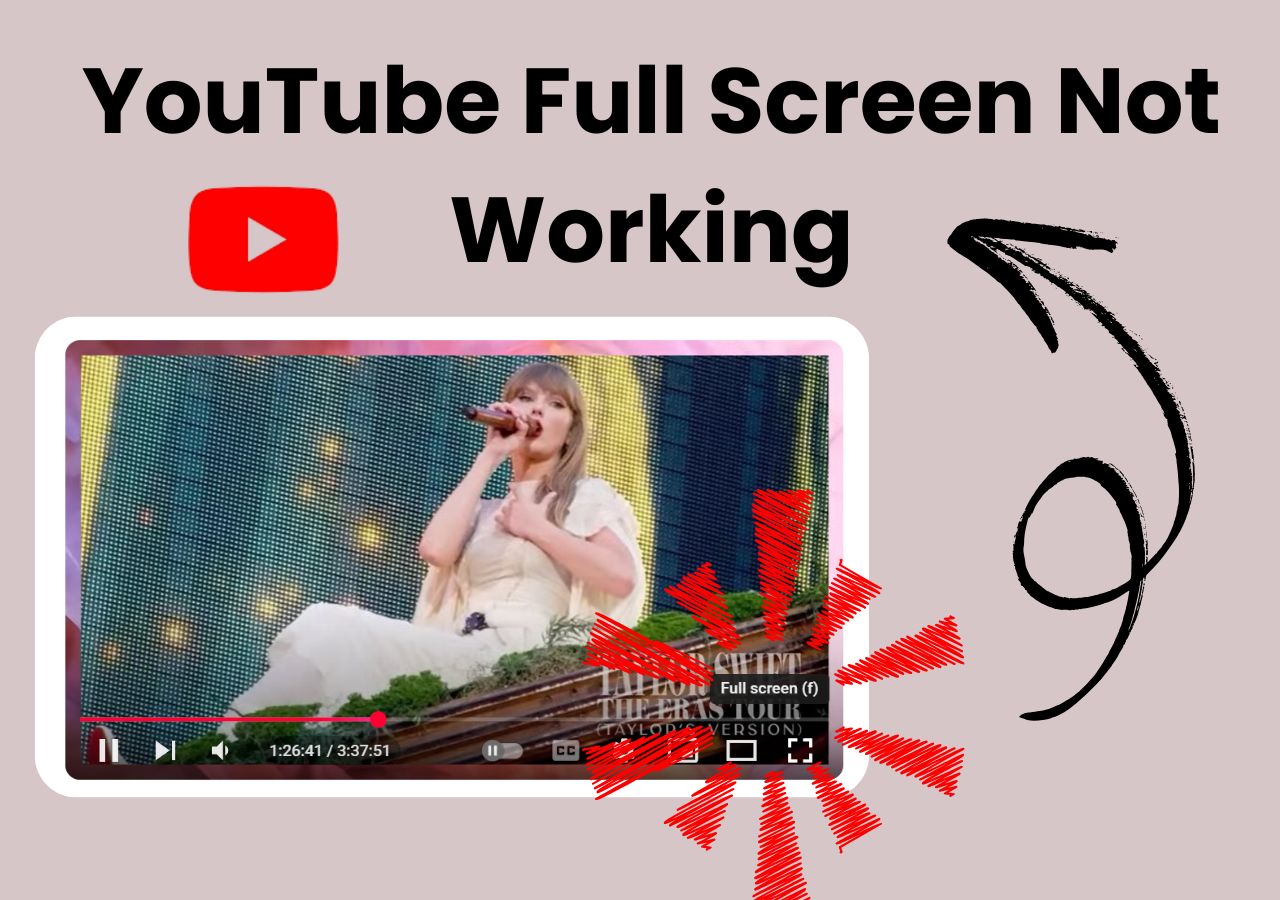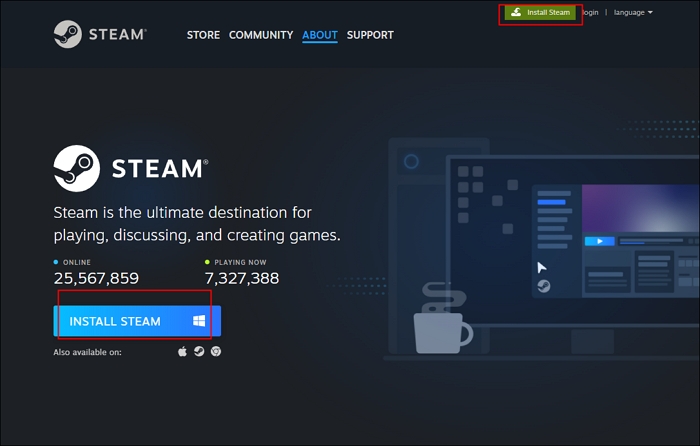-
![]()
Jacinta
"Obrigada por ler meus artigos. Espero que meus artigos possam ajudá-lo a resolver seus problemas de forma fácil e eficaz."…Leia mais -
![]()
Rita
"Espero que minha experiência com tecnologia possa ajudá-lo a resolver a maioria dos problemas do seu Windows, Mac e smartphone."…Leia mais -
![]()
Leonardo
"Obrigado por ler meus artigos, queridos leitores. Sempre me dá uma grande sensação de realização quando meus escritos realmente ajudam. Espero que gostem de sua estadia no EaseUS e tenham um bom dia."…Leia mais
Índice da Página
0 Visualizações |
0 Min Leitura
Principais vantagens:
▶️ Maneira 1. Salvar todas as músicas do Apple Music no Mac com lista de reprodução inteligente : Abra o Apple Music e crie uma nova lista de reprodução inteligente > digite 00:00 na caixa de horário > vá para a biblioteca e encontre a lista de reprodução inteligente que você acabou de definir > clique em " Baixe " para salvar todas as músicas que você adicionou.
▶️ Maneira 2. Baixe todas as músicas do Apple Music no iPhone usando o atalho : Abra os atalhos no seu iPhone e clique em " Galeria " > pesquise " Música " e vá em " Explorar Apple Music " > adicione a opção " Criar Top 25 Playlist " e em seguida, toque em " Baixar ".
Freqüentemente, você pode planejar uma viagem curta ou viajar para longe. A música é a melhor companheira de viagem para mantê-lo com muita energia e aproveitar a viagem. É aqui que o Apple Music pode ajudá-lo com sua coleção ilimitada de músicas de todos os gêneros. Mas antes de você se desconectar de uma rede ativa ou ficar sem pacote de internet, recomendamos baixar suas faixas favoritas e ouvi-las offline sem complicações.
O Apple Music permite adicionar músicas à sua biblioteca e baixar todas as músicas simultaneamente. Esta postagem fornecerá as duas melhores maneiras de baixar todas as músicas do Apple Music. Além disso, receba uma dica bônus sobre como baixar vídeos usando o EaseUS Video Downloader . Portanto, configure o Apple Music para o seu iPhone e baixe automaticamente as novas músicas adicionadas à sua biblioteca usando os métodos mais simples.
Caminho 1. Salve todas as músicas do Apple Music no Mac com Smart Playlist
Smart Playlist é uma maneira útil de salvar todas as músicas do Apple Music em um Mac ou PC com Windows. Se você está planejando uma viagem longa e não tem tempo para encontrar e baixar músicas específicas , você pode criar uma lista de reprodução inteligente e colocar todas as músicas escolhidas em uma lista de reprodução. O recurso Smart Playlist também é útil para baixar toda a sua biblioteca do Apple Music para o seu computador sem tocar repetidamente no botão de download.
📜Vamos ver como baixar todas as músicas do Apple Music com Smart Playlist.
Passo 1. Abra o iTunes ou o aplicativo Apple Music em seu sistema Mac.
Passo 2. Clique em “ Arquivo ” e toque em “ Novo ” > “ Lista de reprodução inteligente ”.
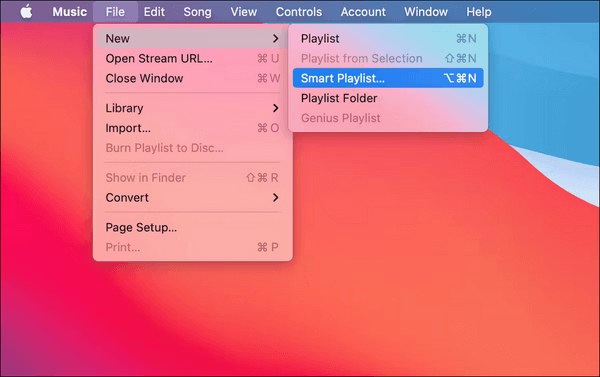
Etapa 3. Verifique apenas as opções que correspondem à seguinte regra e atualização ao vivo.
Passo 4. Verifique o tempo e é maior que. Em seguida, digite “ 00:00 ” na caixa de formatação de hora. Em seguida, clique em " OK ".
Etapa 5. Dê um nome à sua nova lista de reprodução, como “ Baixar todas as músicas da Apple ” ou qualquer outro.
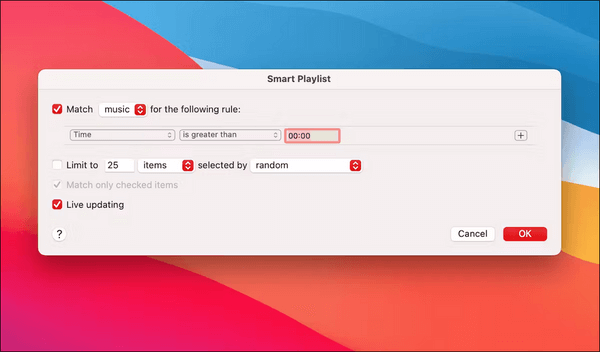
Passo 6. Vá até a “ Biblioteca ” e encontre a sua “ Smart Playlist ”.
Passo 7. Em seguida, clique na opção “ Download ” para baixar todas as músicas da biblioteca do Apple Music.
Passo 8. Toque no ícone “ Download ” para baixar todas as suas músicas da biblioteca.
O conteúdo a seguir fornecerá mais um guia para ajudá-lo a baixar vídeos do YouTube em formato MP3 com cliques fáceis. Você pode clicar nele e saber mais:
Baixe MP3 do YouTube no Mac com o melhor downloader de áudio do YouTube
Se você deseja baixar um vídeo do YouTube para MP3 ou salvar um áudio do YouTube no formato MP3, o EaseUS Video Downloader o ajudará a atingir seu objetivo sem esforço.
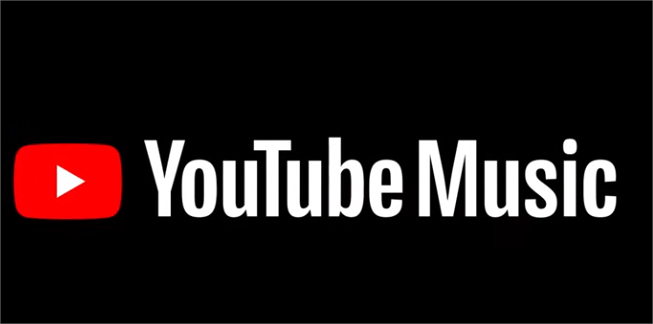
Caminho 2. Baixe todas as músicas do Apple Music no iPhone usando atalho
O aplicativo Shortcut é outro método conveniente para baixar músicas do Apple Music para um computador. Com o Shortcut, você pode baixar e salvar músicas do Apple Music no seu iPhone. Ajuda reunir todas as suas faixas de música em uma única lista de reprodução; nesse caso, baixar essa lista de reprodução coletiva equivale a baixar toda a sua biblioteca do Apple Music de uma só vez.
📜Vamos aprender como baixar todas as músicas do Apple Music com atalho.
Passo 1. Inicie e abra o aplicativo Atalhos no seu iPhone.
Passo 2. Clique em " Galeria " na parte inferior.
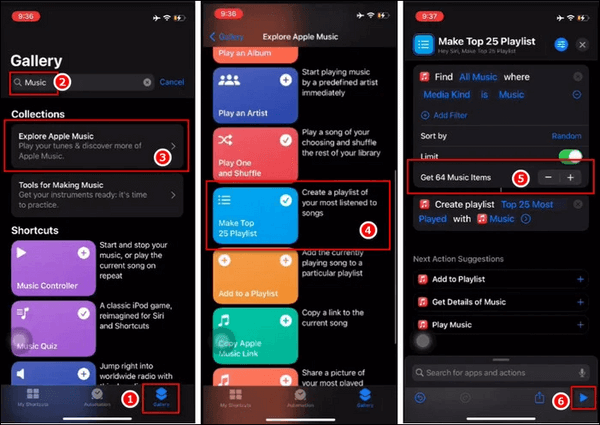
Passo 3. Pesquise “ Música ” em Galeria e clique em “ Explorar Apple Music ” em “ Coleções ”.
Passo 4. Navegue para baixo e adicione a opção “ Make Top 25 Playlist ”.
Passo 5. Ajuste os parâmetros do filtro e adicione todas as músicas que deseja baixar.
Passo 6. Em seguida, pressione “ Iniciar ” no canto inferior direito.
Passo 7. Acesse o aplicativo Música, depois em " Biblioteca " > " Playlist ". Você encontrará a lista de reprodução recém-criada com todas as músicas do Apple Music listadas. Agora, você precisará tocar em “ Download ”.
Este método baixa rapidamente toda a sua biblioteca do Apple Music simultaneamente no seu iPhone, sem usar um computador. Sinta-se à vontade para compartilhar este conteúdo útil com seus amigos:
Dica bônus: baixe vídeos em MP3 com software de download forte
Criar uma lista de reprodução inteligente e usar o método de atalho são dois métodos maravilhosos para baixar músicas do Apple Music para o computador. No entanto, algumas músicas podem ter apenas arquivos MP4 em vez de MP3. Nesse caso, você pode primeiro convertê-los para o formato MP3 e depois baixá-los sem complicações. EaseUS Video Downloader é uma das melhores ferramentas para salvar vídeos MP4 em arquivos de música MP3 e ouvir músicas offline.
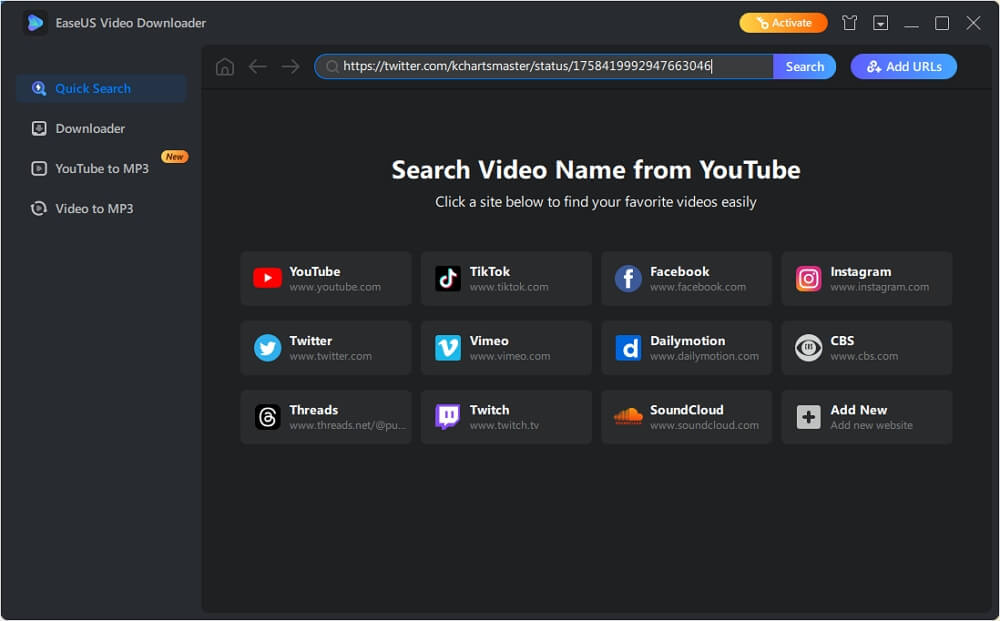
Com o EaseUS Video Downloader, você pode baixar vídeos dos principais serviços de streaming e sites sociais como Facebook, Instagram, Twitter, TikTok e YouTube. Você também pode visualizar o vídeo durante o download. Comparado a outros aplicativos de download de vídeo, o EaseUS video downloader analisa e acelera o download de vídeos diretamente na página de resultados.
💡Principais recursos do EaseUS Video Downloader
- Baixe vídeos, playlists e canais do YouTube no formato desejado.
- Salve seus vídeos HD/4K Ultra HD ou 4K favoritos sem perda de qualidade.
- Baixe streaming de vídeos do YouTube, Facebook, TikTok, Instagram ou outros sites de vídeo ao vivo.
- Ele converte vídeo para o formato MP3 com um clique.
- Ele permite que os usuários filtrem vídeos por nome na Pesquisa Rápida.
- Ele permite que você baixe vários clipes, cortes de vídeo, filmes, programas de TV, séries, animações, gameplays, desenhos animados e músicas ao mesmo tempo.
Você pode visitar o site oficial do EaseUS Video Downloader hoje e baixá-lo para experimentar entretenimento incomparável.
Frases finais
Sugerimos duas maneiras viáveis de exportar músicas do Apple Music e baixá-las todas simultaneamente. Essas formas são muito mais convenientes do que salvar as músicas selecionadas individualmente. Com etapas detalhadas sobre como baixar todas as músicas no Apple Music, usar qualquer um dos métodos facilita a economia de tempo. Além disso, se você tiver arquivos MP4 em mãos, mas quiser convertê-los para MP3 para obter uma disponibilidade de áudio suave, o EaseUS Video Downloader pode ser útil. Experimente uma vez para converter e baixar todas as suas músicas favoritas de uma só vez.
As pessoas também perguntam
Q1. Posso colocar toda a minha biblioteca do iTunes no iCloud?
Sim. Se você assinar e se tornar membro do Apple Music ou iTunes Match, poderá armazenar facilmente todos os seus arquivos de música na Biblioteca de Música do iCloud. Você pode manter as músicas importadas de CDs e arquivos de música adquiridos em outros locais que não a iTunes Store.
Q2. A Biblioteca de Música da Apple é ilimitada?
A assinatura da biblioteca Apple Music oferece acesso ilimitado ao aplicativo de música nos dispositivos. Todos os membros com assinatura podem transmitir milhões de músicas e arquivos de música do catálogo do Apple Music.
Q3. O Spotify Premium é melhor que o Apple Music?
A Apple Music tem vantagem sobre o Spotify Premium. As faixas da Apple estão atualmente codificadas com 24 bits/192kHz (qualidade de alta resolução). Os 320 kbps do Spotify não podem competir com o “ Lossless Audio ” da Apple, que incorpora tecnologia de som surround especial para mergulhar você totalmente na música.